Как увеличить производительность компьютера
Независимо от характеристик ПК, каждый пользователь рано или поздно задается вопросом, как увеличить производительность компьютера. Связанно это с тем, что системные требования софта, будь то программа или игра, с каждым годом растут. Если сегодня ваша машина считается «твердым среднячком», то через 2–3 года это будет уже чуть ли не устаревший лом. Ведь не все могут позволить себе регулярное обновление «железа». Хорошо, что есть способы ускорения того, что имеется.
Делается это в 2 этапа:
- Системный – когда работа проводится непосредственно с софтом
- Аппаратный – физическая очистка составляющих ПК
Прежде всего, отключите визуальные эффекты в ОС. Для этого откройте «Компьютер» выберите пункт «Свойства системы», а в нем «Дополнительные параметры системы». На вкладке «Дополнительно» найдите пункт «Быстродействие» и кликните на «Параметры». Во вкладке «Визуальные эффекты» отметьте пункт «Обеспечить наилучшую производительность» и подтвердите изменение кнопкой ОК. После этого внешний вид интерфейса станет значительно «проще», но это в значительной степени освободит ресурсы видеокарты и оперативной памяти.
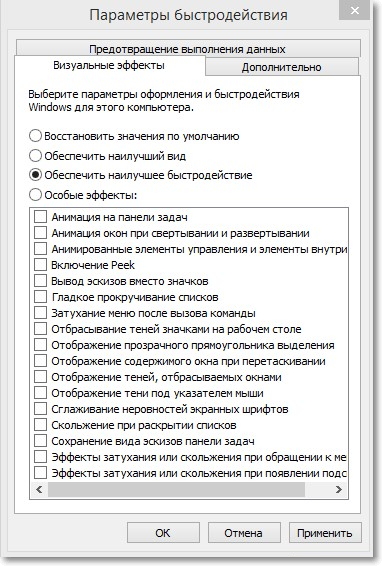
В разделе «Параметры быстродействия», можно также увеличить файл подкачки, то есть, область на диске, которая используется для хранения виртуальной памяти. На вкладке «Дополнительно» найдите пункт «Виртуальная память» и нажмите «Изменить».
Уберите галочку с «Автоматически выбирать объем», выберите нужный диск и кликните на «Указать размер». Рекомендуется выставлять исходную величину, большую в полтора раза за объем вашей оперативной памяти. В нашем случае это 4.5 Гб. Максимальный размер выставляем большим в 2 раза, то есть 6 Гб. Подтверждаем изменения и перезагружаем ПК.
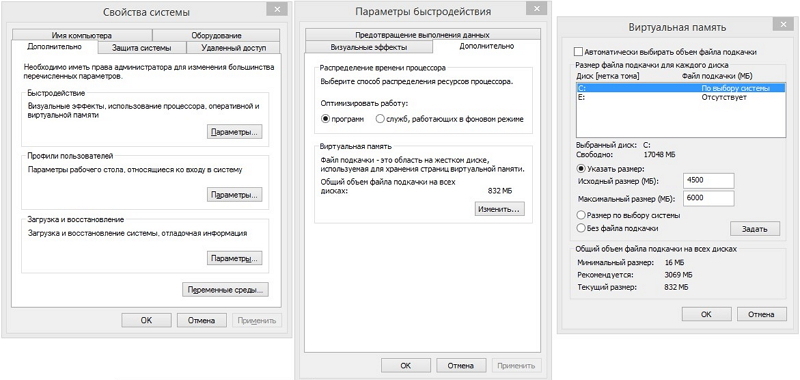
Также необходимо почистить жесткий диск от «мусорных» файлов, которые никакой практической пользы не имеют, а просто занимают место. Сделать это можно вручную, однако есть более простые варианты того, как повысить производительность компьютера. Для этого пригодится специальная программа для ухода за системой – «Ускоритель компьютера».
Сложные действия в простом исполнении
Ручной метод поиска и удаления бесполезных файлов достаточно продолжительный. Начинающим пользователям сделать это будет непросто. Именно в такой ситуации пригодится программа. Она имеет:
- простой и понятный интерфейс;
- полный набор инструментов для быстрой и простой очистки;
- удобный планировщик, в котором можно задать время для определенных процессов и тогда софт будет самостоятельно выполнять действия по уходу.
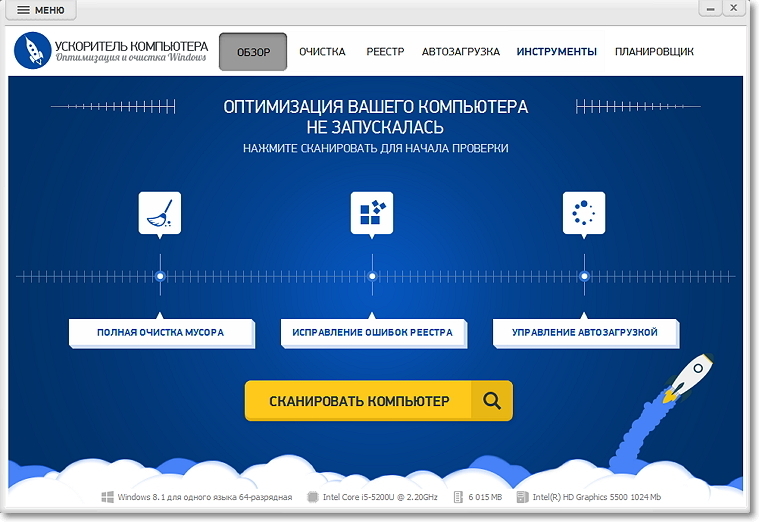
Оптимизируйте реестр и избавьтесь от мусорных файлов
Во вкладке «Очистка» можно выбрать поля, категории файлов которые будут удалены. Рекомендуем оставить все галочки в «Система». В браузерах же не желательно удалять пароли и автозаполнение форм, так как при дальнейшем пользовании придется вспоминать и заново вводить данные. Таким образом, вам не придется отдельно искать и удалять лишнюю информацию, что значительно экономит время.
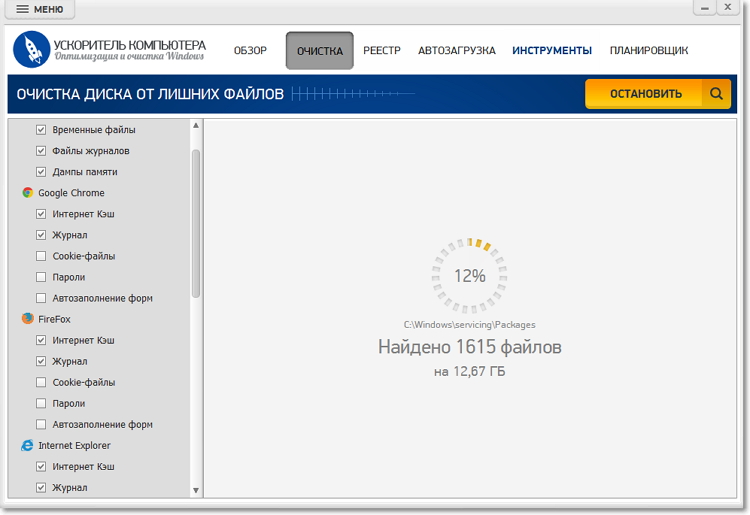
В подменю «Автозагрузка» можно убрать лишние программы, которые при установке прописываются в нее. Это действие поможет ускорить загрузку ОС и в целом благоприятно повлияет на производительность. Рекомендуется убрать все, что не нужно вам сразу после включения ПК. Еще один способ как улучшить производительность компьютера на Windows 7 и других версиях путем очистки автозагрузки – нажать Win+R и ввести msconfig.
Кроме того, в этой программе имеется функция очистки реестра от лишних записей. В его журнале хранятся данные обо всем установленном ПО и серьезных изменениях, происходящих в системе. Скачать Ускоритель компьютера можно бесплатно. Пробный срок пользования составляет 5 дней.
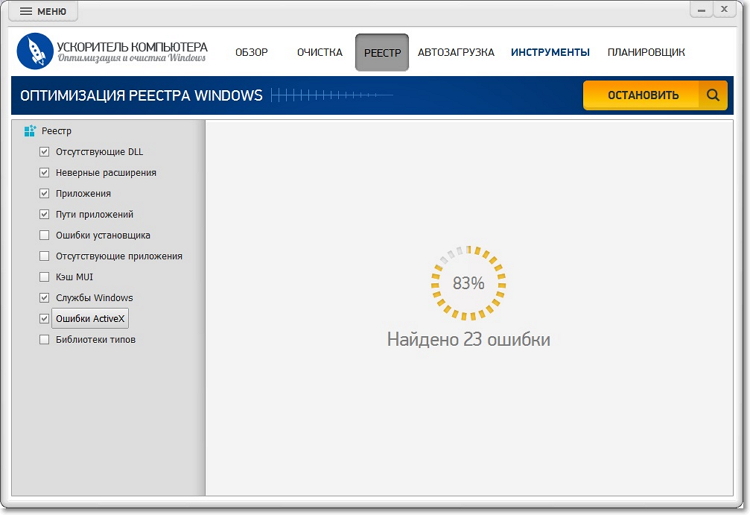
Проделав вышеописанные действия, можно приступать к физической очистке. Для это разберите ПК, аккуратно очистите от пыли (можно пропылесосить), замените термопасту на видеокарте и центральном процессоре. После таких манипуляций вы заметите значительный прирост производительности машины, даже если она уже имеет внушительный возраст.
